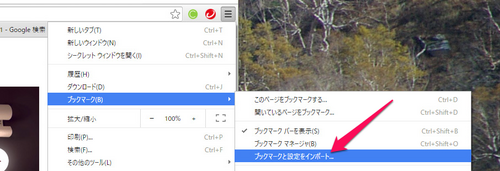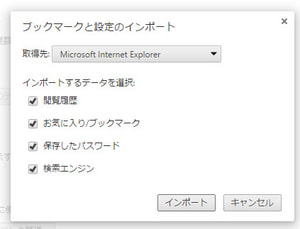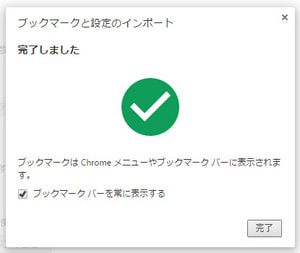Google Chromeにお気に入りの情報をインポートする
インターネット・エクスプローラ(IE)を使用していて、新しくGoogle Chromeを使い始める場合、IEで集めたデータも移行すると便利です。Google Chromeにはこれらのデータを取り込む機能を持っているので利用してみてください。
●Google Chromeの設定アイコン
四角い枠に太い3本の横線のアイコンがGoogle Chromeの設定のアイコンで、このアイコンをクリックして次に示すようにして「お気に入り」のデータを取り込みます。
●ブックマーク
Google ChromeではIEのお気に入りをブックマークと呼んでいます。設定のアイコンをクリックして表示されるリストの「ブックマーク」を選択し、次に表示されるリストの中から「ブックマークと設定をインポート」を選択します。
インポートする項目が表示されます。必要ない項目がある場合はチェックを外してインポートしない選択もできます。
インポートのボタンをクリックして次に進むとインポート(データの読み込み)が行われ次に示す完了のウィンドウが表示されます。
インポートが行われると「IEブックマーク」と表示されたアイコンがGoogle Chromeのウィンドウに表示されます。このアイコンをクリックするとインポートされたお気に入りのリストが表示されます。
<神崎康宏>